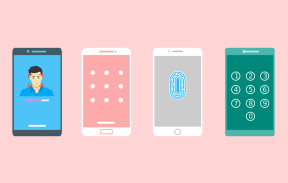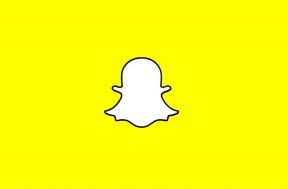VideoProc'u En İyi YouTube Video Dönüştürücüsü Yapan 7 Özellik
Çeşitli / / November 29, 2021
Bugün YouTube, aklınıza gelebilecek her tür eğitimin kaynağıdır. Tariflerden film incelemelerine ve makyaj hilelerine kadar - neredeyse her şey için bir rehber veya öğretici bulabilirsiniz. Bir dizi YouTube videosu izlemek eğlenceli olabilir. Peki ya internet (veya Wi-Fi) bağlantısı kesintiliyse veya sık sık kesintiye devam ederse? Elbette, tıkınırcasına çılgınlığınızı sürdüremeyeceksiniz. Eh, o zaman araçlar gibi VideoProc resmin içine giriyor.

VideoProc, güçlü bir video dönüştürücü ve indiricidir. donanım ivmesi özellik. 4K videolar oluşturmak için bilgisayarınızın grafik kartının gücünden yararlanır. Ayrıca, oyunda yeni olsanız bile 4K videoları düzenlemeyi ve oluşturmayı kolaylaştıran birkaç kullanışlı araçla birlikte gelir.
Ve şimdi, araç bir kullanışlı YouTube video dönüştürücü(doğru tahmin ettiniz), YouTube videolarını çevrimdışı görüntüleme için dönüştürmenize olanak tanır.
En iyi yanı, VideoProc'un keşfetmeniz için birçok özelleştirme seçeneği ve özelliği bir araya getirmesidir. Üstüne üstlük, arayüz basittir. URL'yi yapıştırmanız yeterlidir. Ardından, uygulama URL'yi analiz edecek ve arkasındaki verileri kesin bir şekilde sunacaktır.
Bu nedenle, öncelikle YouTube videolarını dönüştürmek için VideoProc almayı planlıyorsanız, bilmeniz gereken en iyi özelliklerden bazıları burada.
Başlayalım.
1. Ortak Formatlar için Destek
VideoProc basit bir arayüze sahiptir ve çok çeşitli dosya formatlarını destekler. WebM gibi web tabanlı formatlar dışında MP4, MP3 ve M4A arasında seçim yapabilirsiniz.

Kutuya bir video bağlantısı yapıştırdığınızda, desteklenen biçimleri görebilirsiniz. Ve hepsi bu değil. VideoProc ayrıca varsayılan bir dosya biçimine geçmenize de izin verir (daha sonra anlatacağız).
2. İndirme Kalitesini Seçin
Üstelik, indirme kalitesini seçmenize de izin verir. İnternet bant genişliğinizden tasarruf etmek istiyorsanız, videoyu daha düşük bir çözünürlükte indirmeyi seçebilirsiniz.
VideoProc, videonun yüklendiği varsayılan kaliteyi gösterir. Ancak, en üstteki Tümünü Göster düğmesine tıklandığında, desteklenen tüm çözünürlükler ve formatlar ortaya çıkar.

Bu seçenekler, araç URL'yi analiz etmeyi bitirdikten hemen sonra görünür. Ve oynatma listeleri indiriyorsanız, beğeninize göre belirli videolar için farklı indirme kalitesi seçebilirsiniz.
3. Videolardan Müzik Çıkarın
VideoProc, YouTube Videolarını dönüştürmenin yanı sıra videolardan müzik veya ses çıkarmanıza da olanak tanır. Bu size bu 'videoları' her yerde, ister akıllı telefonunuz, ister çevrimdışı müzik çalarınız olsun, dinleme özgürlüğü verir. Yani ister bir TEDx konuşması, ister bir motivasyon konuşması olsun, bu araçla sesi çıkardıktan sonra onu sesli bir podcast gibi dinleyebileceksiniz.

Ve sesi çıkarma süreci de roket bilimi değildir. URL'yi kopyalayın ve ardından Müzik ekle'ye tıklayın. Bittiğinde, Yapıştır ve analiz et'i seçin ve tüm seçenekler hemen size görünür olacaktır.

Ardından, kaliteyi seçin ve tamamlamak için İndir düğmesine tıklayın.
Havalı İpucu: İndirilen tüm ses dosyalarına ve video dosyalarına sağ paneldeki şık 'Aç' düğmesi ile kolayca erişilebilir.
4. Oynatma Listelerini İndirin ve Dönüştürün
VideoProc'un bir başka ilginç ve kullanışlı özelliği de favori çalma listelerinizi bilgisayarınıza indirmenize izin vermesidir. Favori şarkılarınızdan hobinizle ilgili bir dizi rastgele videoya kadar, artık tek seferde çevrimdışı bir sürümü kaydedebilirsiniz.

İşlem çoğunlukla bağımsız videoları dönüştürmeye benzer. Ancak, aracın videoları analiz etmesi ve ayrıştırması biraz zaman alacaktır. Ve çalma listesindeki giriş sayısına bağlı olarak indirme süresi değişebilir.
5. Canlı YouTube Oturumlarınızı Kaydedin
Canlı YouTube videolarını indirmenize izin vermek, VideoProc'un bir başka ilginç özelliğidir. Ve hepsi bu değil.
Araç ayrıca videonun belirli bir süresini kaydetmenize de olanak tanır. Bir videonun başlangıç ve bitiş zamanını girmenize izin veren kullanışlı bir seçenek vardır. Ve bittiğinde, çevrimdışı görüntüleme için indirebilirsiniz.

Bunun dışında indirilen videoların kalitesini de beğeninize göre seçebilirsiniz.
6. İndirilen Videoları Geliştirin
Daha önce belirtildiği gibi, VideoProc ayrıca bir video düzenleme aracı olarak da kullanılabilir. İndirdiğiniz videoları düzenlemeyi ve özelleştirmeyi kolaylaştıran zengin özelliklere sahip bir video düzenleyici içerir. Araçlara kolayca erişilebilir ve yüklenen videoların hemen yanında görüntülenir.

Diğerlerinin yanı sıra kırpmanıza, özel efektler eklemenize, yeni altyazılar yüklemenize ve kendi filigranınızı eklemenize olanak tanır.
Listeden bir araç seçmeniz yeterlidir ve uygulama geri kalanı boyunca size rehberlik edecektir.

Aynı zamanda çıktı biçimini de seçebilirsiniz. Örneğin, iPhone için H.264 codec bileşeninde görüntü oluşturmak istiyorsanız bunu seçebilirsiniz. Seçenekler hemen alt panelde.
7. İndirme Kalitesini Tercihinize Göre Özelleştirin
Daha önce belirtildiği gibi, VideoProc videoları mevcut en yüksek çözünürlükte indirir ve indirme kutusunda her zaman daha düşük bir çözünürlüğe geçme seçeneği sunulur. Bununla birlikte, her video için bu değişiklikleri yapmak istemiyorsanız, varsayılan düşük çözünürlük kalitesini 720p veya 480p olarak ayarlayabilirsiniz.

Bunu yapmak için sağ üst köşedeki Ayarlar simgesine tıklayın ve İndirme bölümüne gidin. Seçtiğiniz çözünürlüğe geçin, hepsi bu. Basit, değil mi?
Sınırsız Müzik ve Videolar için Şerefe
VideoProc, yalnızca YouTube videolarını dönüştürmek veya çevrimdışı videolarınızı dönüştürmek için değildir. Bu kullanışlı araç ayrıca Vimeo, Dailymotion ve Facebook videoları gibi diğer video platformlarını da destekler.
Uygulama arayüzü temiz ve dağınık değildir. Ön tarafa düzgün bir şekilde yerleştirilmiş uygulama ayarlarının ve seçeneklerinin çoğu, gezinmeyi kolaylaştırır. Ve reklamsız deneyim, bonus bir eklentidir.
VideoProc'un ücretsiz sürümü bazı sınırlamalarla birlikte gelir. Örneğin, ücretsiz sürümde uygulama güncellemeleri ve gelişmiş özellikler sınırlıdır.

Premium sürümü aldığınızda tüm sınırlamalar kaldırılır. Bir yıllık lisans 29,95 ABD Doları karşılığında mevcuttur ve GPU hızlandırma özelliği ve bir yıllık uygulama güncellemeleri sağlar. Aile lisansı, 2-5 bilgisayar için geçerli olan 57,95 $ karşılığında mevcuttur. Ayrıca, 42.95 $ karşılığında alabileceğiniz Ömür Boyu Lisansı da keşfedebilirsiniz.
VideoProc'u Alın